Počevši od februara 2019 izvukli smo malu promenu na način na koji datoteka> Save experience radi u Office 365 aplikacijama. kao što su Word ili Excel na prozorima i Mac računarima. Sada je podrazumevana lokacija za čuvanje u oblaku, ali naravno uvek možete da odaberete novu lokaciju na koju ćete je sačuvati. Ovaj članak će odgovarati na neka od uobičajenih pitanja koja Administratori imaju u vezi sa ovim novim iskustvom. Više informacija o tome kako će korisnici koristiti ovo novo iskustvo čuvanja potražite u članku: Čuvanje datoteke u sistemu Microsoft Office.
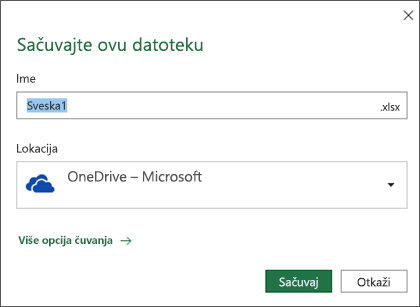
Da li će nova funkcija zameniti smernice koje su postavila organizacije?
Ne, postojeće konfiguracije administracije i smernice organizacije neće biti zamenjeni.
Da li organizacije imaju kontrolu nad ovim podrazumevanim čuvanjem u oblaku?
Postoje dve postavke smernica grupe u okviru User Configuration\Policies\Administrative Templates\Microsoft Office 2016\Miscellaneous koje administratori mogu da koriste za uticaj na novi dijalog "Čuvanje".
-
Sakrij lokacije datoteka prilikom otvaranja ili čuvanja datoteka – korisnici će umesto novog dijaloga za čuvanje videti dijalog "Sačuvaj", ako je ovaj GPO podešen za "Sakrij OneDrive personal, SharePoint Online i OneDrive for Business".
Ako je GPO podešen na "Sakrij lični OneDrive" ili "Hidesharepoint Online i OneDrive for Business" , novi dijalog će i dalje biti prikazan, ali će navedena usluga skladišta biti sakrivena.
-
Blokiranje blokiranja u Office -korisnici će videti dijalog "Čuvanje", umesto novog, ako je ovaj GPO podešen na "nije dozvoljeno"
Pored toga, postoji i regalski taster koji će biti postavljen na dugme Sačuvaj na računaru po podrazumevanoj vrednosti , a zatim će korisnik i dalje dobiti novi dijalog "Čuvanje", ali će podrazumevana lokacija za čuvanje u dijalogu biti sve što su konfigurisali kao podrazumevanu lokalna lokacija za čuvanje (verovatno fascikla lokalnih dokumenata).
Ovaj taster za Reg je HKCU\Software\Microsoft\Office\16.0\Common\General\PreferCloudSaveLocations i želite da je postavljate na vrednost 0 da biste je podrazumevano sačuvali na računaru.
Kako korisnici mogu da promene podrazumevanu lokaciju za čuvanje?
U operativnom sistemu Windows, krajnji korisnici mogu da promene svoju podrazumevanu lokaciju za čuvanje Office dokumenata u novom dijalogu tako što će kliknuti desnim tasterom miša i izabrati stavku "Postavi kao podrazumevanu lokaciju" na bilo kojoj od nedavnih lokacija.
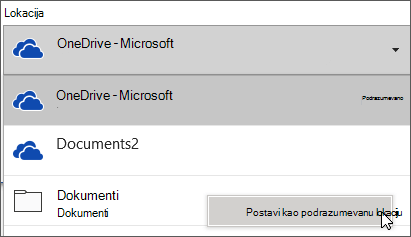
Na Mac računaru krajnji korisnici mogu da promene svoju podrazumevanu lokaciju za čuvanje sistema Office tako što ćete izabrati stavku drugi na mestu pada, izabrati fasciklu u kojoj žele da je sačuvaju i proveriti da li je u polju podešeno kao podrazumevana lokacija za čuvanje.
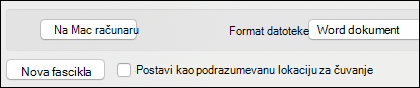
Da li korisnici mogu brzo da napuste bez čuvanja?
U starom dijalogu koji se pojavio ako je korisnik otišao da bi izaљao iz nesačuvanog dokumenta, korisnik bi mogao samo da pritisne "n" da bi odbacio dijalog i izaљao iz programa. Uz novi dijalog, korisnik može da dobije isti ishod tako što će pritisnuti kombinaciju tastera ALT + N.
Šta se dešava ako je OneDrive skladište ograničeno ili su veličine datoteke prevelike?
Ova promena će podrazumevano olakšati čuvanje u oblaku. Sva ograničenja koja je korisnik imao na mestu pre toga i dalje su na snazi i korisnik može lako da izabere novu lokaciju za čuvanje datoteke.
Pošto poznata fascikla premesti funkcije sinhroniziranje datoteka u oblaku zašto je ova nova podrazumevana postavka potrebna?
Ovo je jednostavan način da osigurate da se datoteke sačuvaju i sačuvaju u oblaku u vreme kreiranja datoteke, naročito ako OneDrive još uvek ne koristite za sinhronizaciju datoteka. To omogućava korisniku da koristi funkcije za saradnju kao što je koautorstvo bez odlaganja.










